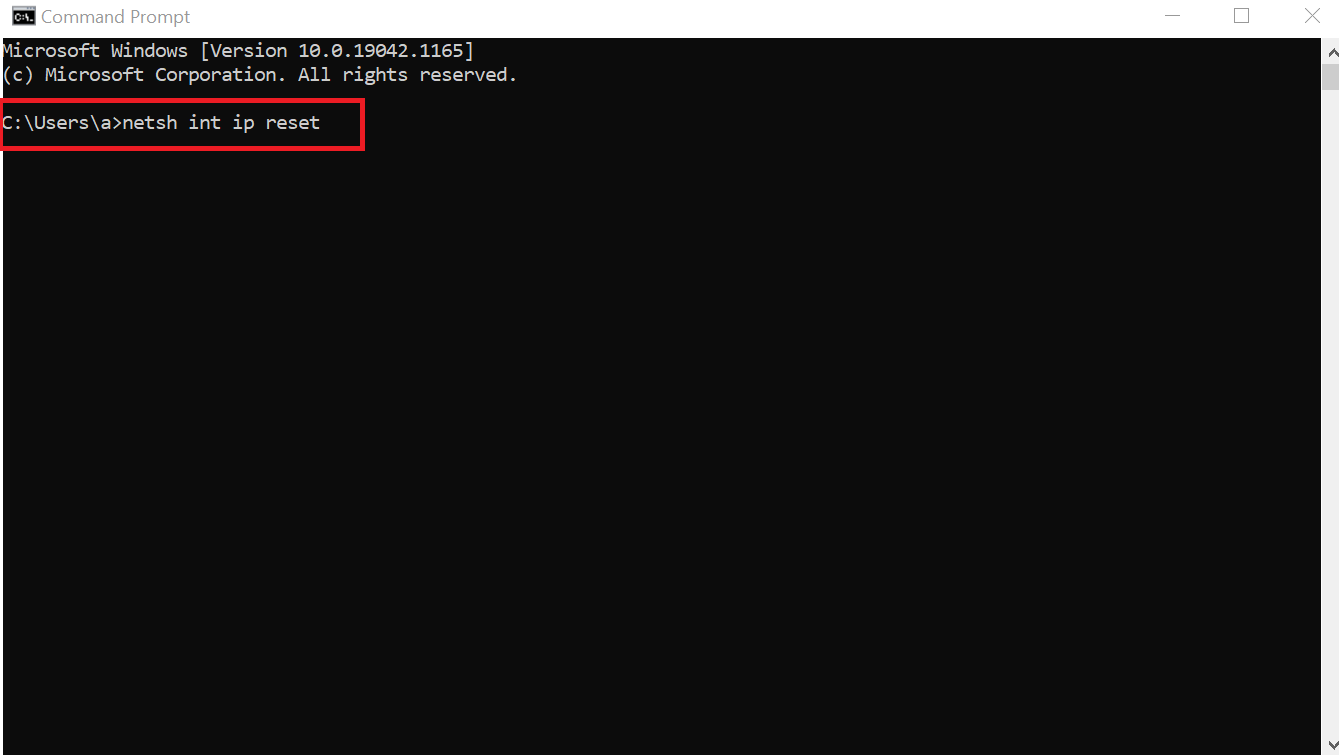مەزمۇن جەدۋىلى
Microsoft Surface Pro بىرىنچى ئەۋلاد Windows 8 نى ئاساس قىلغان خاتىرە كومپيۇتېر (يېڭىلاشقا بولىدۇ). ئۇ مىكروسوفت ھەۋەسكارلىرى ئارىسىدا مودا بولۇۋاتقان ئۈسكۈنە. كۆپىنچە ئەھۋاللاردا ، ئىشلەتكۈچىلەر تورغا ئۇلىنالمىغان مەسىلىنى قانداق ھەل قىلىدىغانلىقى توغرىسىدا ھېچقانداق يىپ ئۇچىغا ئېرىشەلمەيدۇ.
ياخشى ، ئەگەر سىز Surface Pro ياكى Surface Go ئۈسكۈنىسى ۋە سىز بىلەن ئوخشاش مەسىلىگە يولۇقسىڭىز ئەنسىرىمىسىڭىزمۇ بولىدۇ. wifi غا ئۇلىنالمايدۇ. بۇ مەسىلىگە ئاددىي بىر ھەل قىلىش چارىسى بار ، سىز بۇ ماقالىدە ئالغا ئىلگىرىلەۋاتقاندا ئۆگىنىسىز.
Surface Pro نىڭ Wi-Fi تورىدا مەسىلە بارلىقىنىڭ قانداق ئالامەتلىرى بار؟
Surface Pro خاتىرە كومپيۇتېرىڭىزنىڭ سىمسىز ئۇلىنىش مەسىلىسىنى كۆرسىتىشكە باشلىغانلىقىنىڭ ئالامەتلىرىنى بايقاش بىر ئاددىي ۋەزىپە. سىز ئويلىشىڭىز مۇمكىن بولغان ئەڭ كۆپ كۆرۈلىدىغان ئالامەتلەر Windows ۋەزىپە بالدىقىنىڭ يوقىلىشى ياكى WiFi سىگنالىنىڭ كۈچلۈك بولماسلىقى بولۇشى مۇمكىن.
بۇ يەردە Surface ئىشلەتكۈچىلەر دائىم ئۇچرايدىغان مەسىلىلەر تىزىملىكى:
قاراڭ: Wifi بولمىسا خەرىتىنى قانداق ئىشلىتىش (تورسىز ھالەت)- WiFi يېتەكلىگۈچنىڭ كاشىلىسى
- سىگنالنىڭ كۈچلۈك بولماسلىقى
- خاتا تورغا ئۇلاش
- VPN نورمال ئىشلىمەيدۇ
- WiFi ماسلاشتۇرغۇچنىڭ قوزغاتقۇچ مەغلۇبىيىتى
خاتىرە كومپيۇتېردا سىز ئۇچرايدىغان بۇ تىزىملىكتىن باشقا يەنە تېخىمۇ كۆپ يوشۇرۇن مەسىلىلەر بولۇشى مۇمكىن.
Surface Pro نىڭ WiFi غا ئۇلانمىغانلىقىنى قانداق ئوڭشاش كېرەك؟
گەرچە مەسىلىلەر تۈگىمەستەك كۆرۈنسىمۇ ، سىزنى چارچىتىپ قويسىمۇ ، سىز شۇنداق قىلىشىڭىز كېرەكھەر بىر ئەھۋالنىڭ ئۆزىگە خاس ھەل قىلىش چارىسى بارلىقىنى ئېسىڭىزدە تۇتۇڭ. بۇ خىل ئەھۋالدا ، بۇ مەسىلىنى قۇلايلىق ۋە بىۋاسىتە ھەل قىلىش چارىسى بار. سىمسىز تورغا دۇچ كېلىپ ، ئاندىن تۆۋەندە كۆرسىتىلگەن باسقۇچلارنى سىناپ بېقىڭ.
- قوزغاتقۇچنى يېڭىلاڭ.
- TCP / IP تىپىنى ئەسلىگە كەلتۈرۈڭ. .
- ئىنتېرنېت ئۇلىنىشىدىكى مەسىلىنى ھەل قىلغۇچىنى ئىجرا قىلىڭ. ، مەسىلىنى تېز ۋە ئۈنۈملۈك ھەل قىلىش ئۈچۈن ھەر بىر ھەل قىلىش چارىسى ھەققىدە تەپسىلىي ئىزاھاتقا ئېرىشىسىز.
# ھەل قىلىش چارىسى 1. سىمسىز ماسلاشتۇرغۇچ قوزغاتقۇچنى يېڭىلاش
سىمسىز ئۇلىنىش مەسىلىلىرىنىڭ كۆپىنچىسى ۋاقتى ئۆتكەن. Surface Pro ئۈسكۈنىڭىزدىكى ماسلاشتۇرغۇچ قوزغاتقۇچ. ئاڭلىماققا بەك ئاددىيدەك قىلسىمۇ ، ئەمما كۆپىنچە ئىشلەتكۈچىلەر ئۇنى قولدىن بېرىپ قويغىلى تاس قالدى.
ئىچىگە قاچىلانغان Windows 10 قوراللىرى سىمسىز ماسلاشتۇرغۇچ قوزغاتقۇچنى يېڭىلاشقا ياردەم بېرىدۇ. قانداقلا بولمىسۇن ، تېخىمۇ تېز ۋە ئاسان يېڭىلاش ئۈچۈن ئۈچىنچى تەرەپ قوراللىرىنى تاللاش ئەۋزەل.
توردا ئۈچىنچى تەرەپ قوزغاتقۇچ يېڭىلاش قوراللىرى ناھايىتى كۆپ. سىزنىڭ قىلىشقا تېگىشلىك ئىشىڭىز توغرا تاللاش. مەسىلەن ، DriverFix بولسا Surface Pro دىكى قوزغاتقۇچلىرىڭىزنى يېڭىلايدىغان چوڭ ، تېز ۋە ئۈنۈملۈك قورال. ئۇنىڭدىن باشقا ، DriverPack ، DriversCloud قاتارلىق باشقا يۇمشاق دېتاللار بار.
# ھەل قىلىش چارىسى2. يۈزىدىكى TCP / IP تىپىنى ئەسلىگە قايتۇرۇش
WiFi مەسىلىسىنى ھەل قىلىش ئۈچۈن Surface Pro ئۈسكۈنىڭىزدە TCP / IP Stack نى ئەسلىگە كەلتۈرەلەيسىز. ئۇ راكېتا ئىلمى ئەمەس ، ئۇنى تېز ۋە جاپالىق قىلغىلى بولىدۇ. ئىزدەش بۇيرۇق ئەسكەرتمىسى .
- بۇيرۇق ئەسكەرتمىسى كۆرسىتىلگەندىن كېيىن ، باشقۇرغۇچى سۈپىتىدە ئىجرا قىلىش نى چېكىڭ. ئەسكەرتىش ، كىرگۈزۈڭ: netsh int IP reset نى بېسىپ Enter
- Surface Pro ئۈسكۈنىڭىزنى قايتا قوزغىتىپ ، مەسىلىنىڭ مەۋجۇت ياكى ئەمەسلىكىنى تەكشۈرۈڭ.
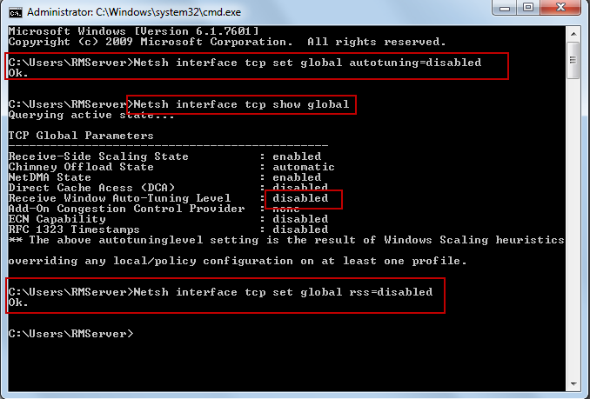
- ئەگەر مەسىلە كۆرۈلسە ، بۇيرۇق بۇيرۇقىغا تۆۋەندىكى بۇيرۇقلارنى كىرگۈزۈپ ، ھەر بىردىن كېيىن Enter كۇنۇپكىسىنى بېسىڭ:
netsh int tcp set autotuninglevel = چەكلەنگەن
netsh int tcp يەرشارى rss = قوزغىتىلغان
بۇ يېڭىلاش سىز يولۇققان نۇرغۇن Wi-Fi تور مەسىلىسىنى ھەل قىلالايدۇ. ئەگەر مەسىلە ساقلىنىپ قالسا ، كېيىنكى ھەل قىلىش چارىسىنى قوللانسىڭىز بولىدۇ. . تور ماسلاشتۇرغۇچنىڭ ئاددىي تەڭشىلىشى خاتالىقنى تۈزىتىدۇ. تۆۋەندە چۈشەندۈرۈلگەن قەدەملىرىمىز بىلەن ئورۇنداش تولىمۇ ئاسان:
- ئىزدەش بالداق غا كىرىڭ. ھازىر ، تىپ ئۈسكۈنىنىڭ باشقۇرغۇچىسى ھەمدە ۋەزىپە بالدىقىدىن ئۈسكۈنە باشقۇرغۇچى نى تاللاڭ.
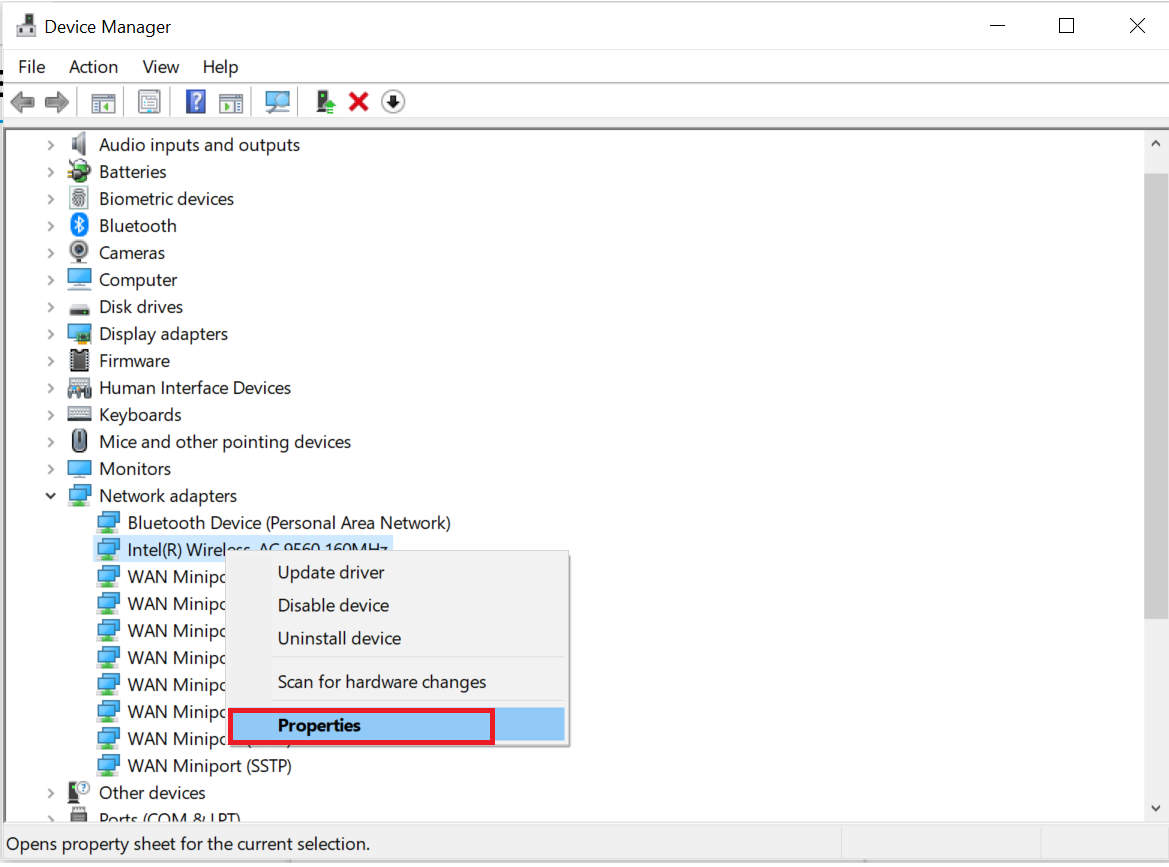
- توك باشقۇرۇش بەتكۈچىنى تەكشۈرۈڭ.
- ئۆچۈرۈۋېتىڭ ماقۇل. سىمسىز توردىكى خاتالىق.
تور كاشىلىنى بىر تەرەپ قىلىش ئۈچۈن ، كۆرسەتمىگە ئەستايىدىل ئەمەل قىلىڭ ۋە بۇ ئاسان باسقۇچلارنى قىلىڭ:
- تەڭشەك نى تاللاڭ ۋە يېڭىلاش & amp; بىخەتەرلىك . ھازىر يېڭىلاش & amp; بىخەتەرلىك تىزىملىك.
- تىزىملىكتىن چاتاقنى بىر تەرەپ قىلىش نى بېسىڭ.
ئومۇمەن قىلىپ ئېيتقاندا ، ئاساسىي تور كاشىلىلىرىنى بىر تەرەپ قىلىش Windows 10 قوراللىرىنىڭ كۆپىنچىسىدە ئەڭ ياخشى ئىقتىدار. مەسىلەن ، سىز بۇ ھەل قىلىش چارىسىنى Surface Pro خاتىرە كومپيۇتېرىڭىزدىكى Wi-Fi مەسىلىسىنى ھەل قىلسىڭىز بولىدۇ.
# ھەل قىلىش 5. روتېردا MAC سۈزگۈچنى ئېتىڭ مەلۇم ماشىنا ياكى ئۈسكۈنىلەردىن كەلگەن قاتناش. روتېر توردىكى كومپيۇتېر ياكى ئۈسكۈنىنىڭ MAC ئادرېسىنى ئىشلىتىپ ئۇنى پەرقلەندۈرىدۇ ۋە زىيارەت قىلىدۇ. بۇ سىستېما بەلگىلەنگەن MAC ئادرېسىدىن كەلگەن قاتناشنى سۈزۈپ بېرىدۇسىياسەتكە ئاساسەن.
MAC ئادرېس سۈزۈشنى ئېتىۋېتىش:>
- MAC سۈزگۈچنى چېكىڭ. بۇ ئىقتىدارنى ئىناۋەتسىز قىلىش ئۈچۈن رامكىنى تاللاڭ. قاتناش ، قەستەن ياكى نورمال ئىشلىمىگەنلىكى ئۈچۈن. ئەگەر Windows مۇداپىئە تام ياكى VPN خاتالىق مەنبەسىنى تونۇپ يېتەلمىسە ، ئۇنىڭ تورغا چىقالمايدىغانلىقىنى دوكلات قىلىدۇ.
قاراڭ: IPhone دىكى Wifi بىخەتەرلىك تىپىنى قانداق تەكشۈرۈش كېرەك؟Windows = دىكى لازىملىق VPN نى تاقاش ئۈچۈن ، سىز بۇ ئاددىي باسقۇچلارنى قوللانسىڭىز بولىدۇ:
- تەڭشەك گە كىرىپ تور & amp; ئىنتېرنېت .
- سول تەرەپتىكى تىزىملىكتىن VPN نى تاللاڭ.
- چەكلىمەكچى بولغان VPN ئۇلىنىشىنى تاللاڭ> ئۈزۈش ياكى ئۆچۈرۈش.
تېخىمۇ مۇھىم & amp; ئاددىي ھەل قىلىش ئۇسۇللىرى
Surface Pro ئۈسكۈنىڭىزدىن ، ئۇنىڭ Wifi غا ئۇلانمىغانلىقى ياكى Wi-Fi سىگنالىنىڭ ياخشى ئەمەسلىكىدىن ئاغرىنغاندا ، بەزى ئەخمەق خاتالىقلارغا سەل قارىسىڭىز بولىدۇ. مەسىلەن ، ئىشلەتكۈچىلەر دائىم ئايروپىلان ھالىتىنى تاقاش ياكى Wi-Fi كۇنۇپكىسىنى ئېچىشتىن ئىبارەت ئاساسلىق ۋەزىپىنى ئورۇندىمايلا ئاغرىنىدۇ. 
بۇنى جەزملەشتۈرۈش. سىز ئەزەلدىن بۇنداق بالىلارچە خاتالىق سادىر قىلمايسىز ، توردىكى مەسىلىنى ھەل قىلىش ۋە ئۇلىنىشتىن بۇرۇن تۆۋەندىكى ئاددىي ھەل قىلىش چارىلىرىنى ئوقۇشقا كاپالەتلىك قىلىڭسىمسىز تور. چېسلا ۋە ۋاقىتنى تەھرىرلەش بۇ زىددىيەتنى ھەل قىلىدۇ. Wi-Fi غا قايتا ئۇلىنىشتىن بۇرۇن Surface ئۈسكۈنىڭىزنى قايتا قوزغىتىڭ.
ئەگەر يېتەكلىگۈچ ۋە Wi-Fi مودېمىڭىزنى قايتا قوزغىتىڭ. ئۇ سىزنىڭ يېتەكلىگۈچىڭىز ۋە مودېمىڭىز بىلەن بىرلا ۋاقىتتا سەپلىنىدىغان خاتالىق ياكى خاتالىقلارنى تۈزىتىدۇ.
بەزىدە مەسىلە ئايروپىلان ھالىتىنى نى ئېتىۋەتكەنگە ئوخشاش ئاددىي بولىدۇ. 8> Windows نى يېڭىلاڭ : نۇرغۇن خاتالىقلار Windows تەمىنلىگەن Surface Pro ئۈسكۈنىڭىزدىكى يېڭىلانمىلار بىلەن ئوڭشالدى. توردىكى مەسىلىلەرنى ئوڭشاش ۋە تورغا ئۇلىنىشتىن ساقلىنىش ئۈچۈن ئۈسكۈنىڭىزنى ئەڭ يېڭى نەشرىگە يېڭىلاپ تۇرۇشنى ئۇنتۇپ قالماڭ. ئىشلەتكىلى بولىدىغان تورلار ۋە مۇۋاپىق Wi-Fi غا ئۇلىنىدۇ.
شۇنداقتىمۇ ، Wi-Fi غا ئۇلىنىش مەسىلىسى بارمۇ؟
ئەگەر مەسىلە يەنىلا داۋاملاشسا ، مىكروسوفتنىڭ ياردىمىگە ئېرىشىشنى تەۋسىيە قىلىمىز. سىز Microsoft قوللىشى بىلەن ئالاقىلىشىڭ ھەمدە كەسپىي چاتاقلارنى بىر تەرەپ قىلىش ياكى قاتتىق دېتال رېمونت قىلىشنى تەلەپ قىلىشىڭىز كېرەك (ئەگەر ئېھتىياجلىق بولسا). -Fi تور ماسلاشتۇرغۇچ.
Surface pro سىمسىز توردىكى سوئاللارمەسىلىلەر
مېنىڭ Surface Pro نېمىشقا Wi-Fi غا ئۇلىنىشتا قىيىنچىلىققا دۇچ كېلىدۇ؟ سىزنىڭ Surface ياكى باشقا ئۈسكۈنىلىرىڭىز ، مودېم ، يېتەكلىگۈچ ۋە Surface Pro ئۈسكۈنىڭىزنى قايتا قوزغىتىپ بېقىڭ. مودېم ۋە سىمسىز يېتەكلىگۈچتىن توك سىمىنى ئېلىڭ. ئۈسكۈنىلەردىكى بارلىق چىراغلار ئۆچۈرۈلگەندىن كېيىن ، كەم دېگەندە 30 سېكۇنت ساقلاپ مودېمنى قايتا چېتىڭ.
Wi-Fi نى كۆرەلەمسىز ، ئەمما ئۇلىنالمىدىڭىزمۇ؟
جاۋاب: ئەگەر Windows 10 Surface Pro ئۈسكۈنىڭىز تورغا ئاپتوماتىك ئۇلانمىسا ، ئۇنى قولدا قىلالايسىز. باشلاش تىزىملىكىنى ئېچىڭ ۋە تەڭشەك & gt; تور & amp; Internet & gt; Wi-Fi & gt; ئىشلەتكىلى بولىدىغان تورلارنى كۆرۈڭ ، ئاندىن بار بولغان ئۇلىنىش تىزىملىكىدىن تورىڭىزنى تاللاڭ. ئاندىن ئۇلىنىشنى چېكىڭ.
خۇلاسە
Surface ئۈسكۈنىڭىزدىكى Wi-Fi تور مەسىلىسىنى ھەل قىلىش راكېتا ئىلمى ئەمەس. قانداقلا بولمىسۇن ، بۇ ماقالىنىڭ ياردىمىدە ، سىز ھازىر توردىكى خاتالىقلارنى ئەڭ ئاسان بايقىيالايسىز ۋە ئوڭشىيالايسىز!
بۇ ئەسەرنىڭ مەزمۇنلۇق بولۇپ ، سىزگە پايدىلىق بولۇشىنى ئۈمىد قىلىمەن.